通过插入书签和超链接可实现Word 2013文档内的快速跳转与交互导航:1、在“插入”选项卡中添加书签以标记特定位置;2、选中文本或对象后,通过“超链接”功能链接至已创建的书签,实现内部跳转;3、还可链接至外部网页、文件或邮件地址,扩展交互功能;4、支持随时编辑或删除书签与超链接,便于内容维护。
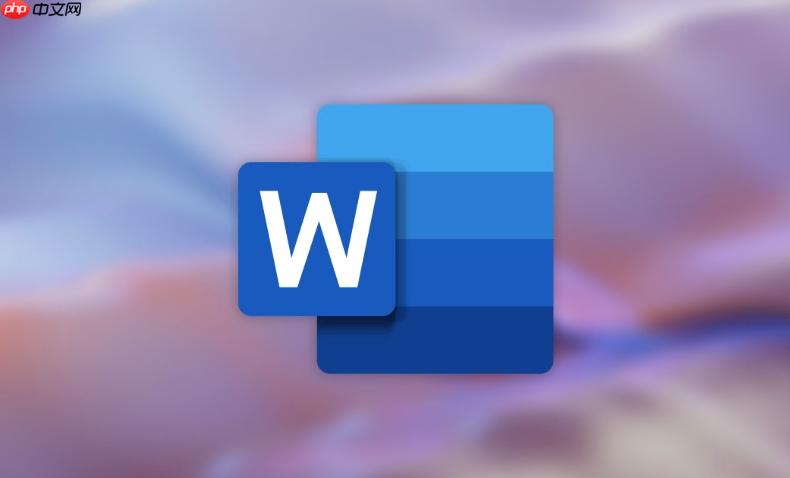
如果您希望在Word 2013文档中实现快速跳转或创建交互式导航,可以通过插入超链接和书签来实现。以下是具体的操作方法:
书签用于标记文档中的特定位置,方便后续通过超链接快速定位到该位置。
1、将光标定位到需要标记的位置,例如某一段落或图片前。
2、点击顶部菜单栏的“插入”选项卡,在“链接”组中点击“书签”按钮。
3、在弹出的“书签”对话框中,输入书签名。书签名不能包含空格或特殊字符,建议使用字母和数字组合命名。
4、点击“添加”按钮完成书签设置。
通过超链接可以指向已创建的书签位置,实现文档内部的快速跳转。
1、选中要设置为超链接的文字或对象(如图片、形状等)。
2、右键单击选中内容,选择“超链接”选项,或在“插入”选项卡中点击“超链接”按钮。
3、在“插入超链接”对话框中,左侧选择“本文档中的位置”。
4、在右侧列表中会显示所有已创建的书签,点击目标书签名称即可关联。
5、点击“确定”完成超链接设置。
除了文档内跳转,还可以将超链接指向外部资源,如网页、电子邮件地址或其他文件。
1、选中需要设置链接的文本或对象。
2、打开“插入超链接”对话框,在左侧选择“现有文件或网页”。
3、在“地址”栏中输入完整的URL地址或浏览选择本地/网络文件路径。
4、若需设置邮件链接,可在地址栏输入 mailto:邮箱地址,例如:mailto:support@example.com。
5、点击“确定”完成外部链接创建。
当需要修改或移除已有链接或标记时,可进行编辑或删除操作。
1、选中包含超链接的文本,右键选择“编辑超链接”可更改目标位置。
2、再次打开“插入超链接”对话框后,可重新选择书签或修改地址。
3、若要删除书签,进入“插入”→“书签”,在列表中选择对应书签名,点击“删除”按钮。
4、删除超链接时,右键点击链接文本,选择“取消超链接”即可移除链接但保留原文。
以上就是Word2013如何插入超链接和书签_Word2013超链接书签的导航功能的详细内容,更多请关注php中文网其它相关文章!

每个人都需要一台速度更快、更稳定的 PC。随着时间的推移,垃圾文件、旧注册表数据和不必要的后台进程会占用资源并降低性能。幸运的是,许多工具可以让 Windows 保持平稳运行。

Copyright 2014-2025 https://www.php.cn/ All Rights Reserved | php.cn | 湘ICP备2023035733号